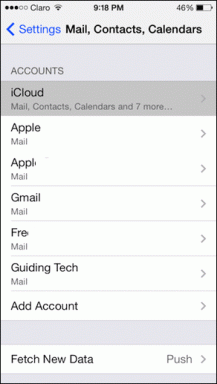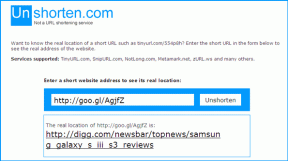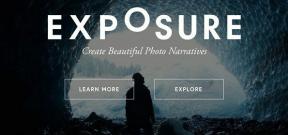Come riprodurre in loop una presentazione in Keynote su iPhone e Mac
Varie / / May 14, 2022
Apple Keynote è una delle app famose per la creazione di presentazioni per quasi tutte le occasioni. Puoi creare una presentazione interattiva o un libro di storie usando Keynote. L'app è preinstallata su iPhone e iPad in modo da poter accedere e gestire le tue presentazioni ovunque ti trovi.

Oltre a creare una presentazione, se desideri riprodurla automaticamente e continuamente, Keynote ti consente di riprodurre la tua presentazione in loop. Questo post ti mostrerà come riprodurre in loop una presentazione in Keynote su iPhone e Mac.
Ripeti una presentazione in Keynote su iPhone
Per prima cosa, lascia che ti mostriamo come eseguire il loop di una presentazione con il App per note chiave sul tuo iPhone. Questa funzione è utile nelle occasioni in cui si desidera riprodurre continuamente una presentazione durante un evento. Potrebbe essere una vetrina di un nuovo prodotto o il lancio di una nuova linea di moda. La funzione di loop si prenderà cura delle tue straordinarie presentazioni.
Prima di iniziare, assicurati di aver aggiornato l'app Keynote all'ultima versione.
Scarica Keynote per iPhone
Segui questi passaggi, che sono applicabili anche per Utenti iPad.
Passo 1: Apri l'app Keynote.
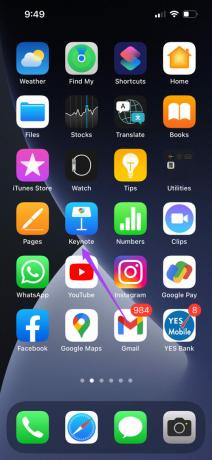
Passo 2: Seleziona la presentazione che desideri riprodurre in loop.
Passaggio 3: Tocca i tre punti nella barra dei menu in alto.
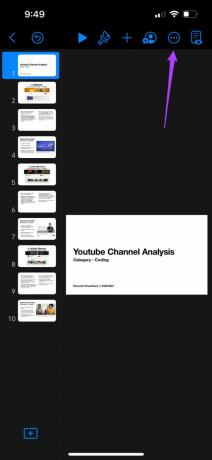
Passaggio 4: Scorri un po' verso il basso e seleziona Impostazioni.

Passaggio 5: Tocca Tipo di presentazione dal menu Impostazioni.
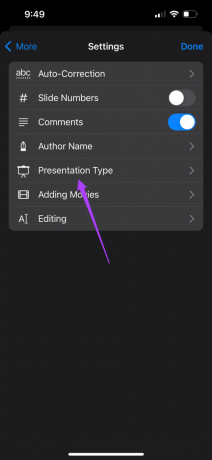
Passaggio 6: Tocca l'interruttore accanto a Loop Slideshow.

Passaggio 7: Seleziona Riproduzione automatica.
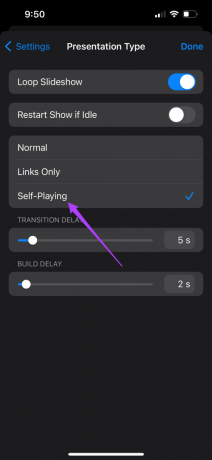
Dopo aver selezionato Riproduzione automatica, l'app offrirà un'opzione per impostare Ritardo transizione e Ritardo build.

Puoi scegliere la durata per entrambi questi aspetti della presentazione.
Passaggio 8: Tocca Fine per salvare le modifiche.

Quando condividi la presentazione con il tuo iPhone per la riproduzione, inizierà a scorrere automaticamente. Se utilizzi un Mac per la riproduzione della presentazione utilizzando lo stesso account Microsoft, le modifiche verranno sincronizzate automaticamente.
Ripeti una presentazione in Keynote su Mac
Passiamo al Mac e ti mostriamo come eseguire il loop di una presentazione in Keynote. Questa funzione può essere utilizzata dagli insegnanti che utilizzano una presentazione keynote per insegnare ai propri studenti. Possono facilmente ripetere ciò che hanno insegnato alla classe utilizzando la funzione di ciclo per rivedere i concetti. Se stai conducendo una lezione online, questa funzione è utile per quello scenario.
Segui questi passi.
Passo 1: Premi Comando + Barra spaziatrice per aprire Ricerca Spotlight, digita Nota chiave, e premere Invio.
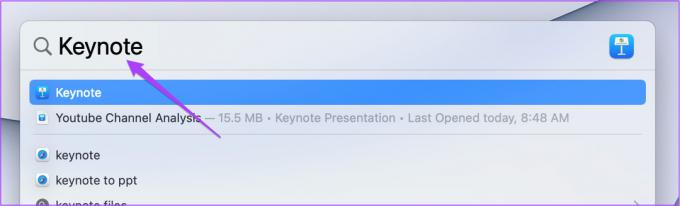
Passo 2: Apri la tua presentazione.
Passaggio 3: Fare clic sulla scheda Documento nell'angolo in alto a destra.
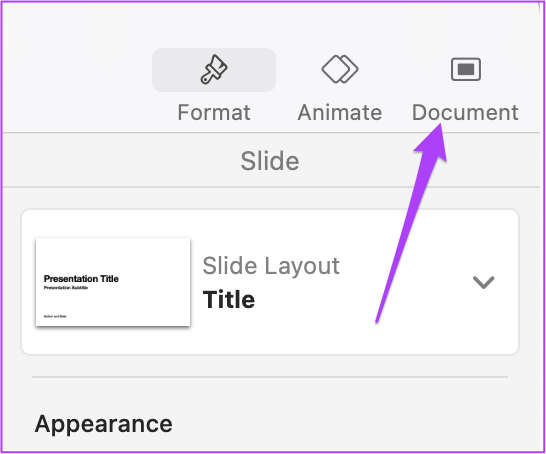
Passaggio 4: In Impostazioni presentazione, seleziona Ripeti presentazione.
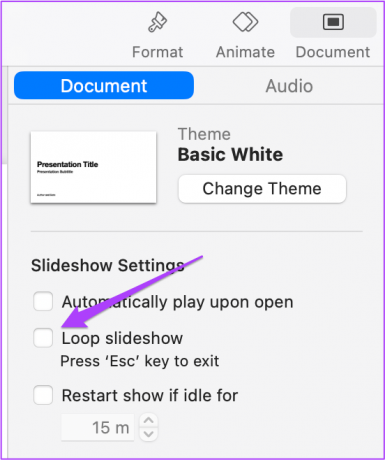
Passaggio 5: Seleziona Riproduzione automatica come Tipo di presentazione.
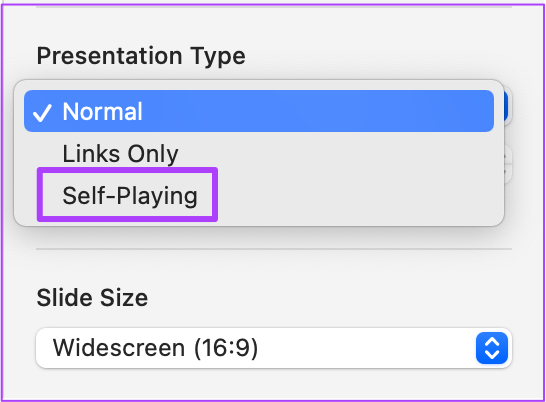
Passaggio 6: Seleziona il ritardo di transizione e costruzione secondo la tua scelta.
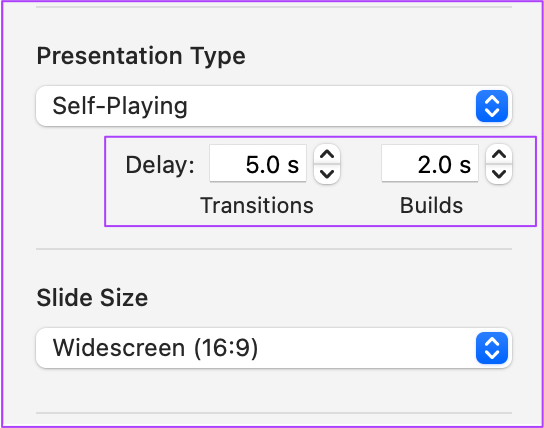
Passaggio 7: Premi Comando + S per salvare le tue preferenze.
Suggerimento bonus: come riprodurre in loop una parte specifica della presentazione in Keynote
Quando vuoi enfatizzare su diapositive selezionate o vuoi ripetere le informazioni quando nuovi partecipanti si uniscono alla riunione, puoi scorrere le diapositive selezionate. Nel frattempo, puoi continuare a presentare e i nuovi partecipanti possono aggiornarsi con la presentazione. Segui questi passi.
Passo 1: Apri la presentazione nell'app Keynote e seleziona la prima diapositiva della presentazione sul Mac.
Passo 2: Tieni premuto il tasto Maiusc + Freccia giù per selezionare un paio delle diapositive iniziali che non rivelano i principali punti dati della presentazione.
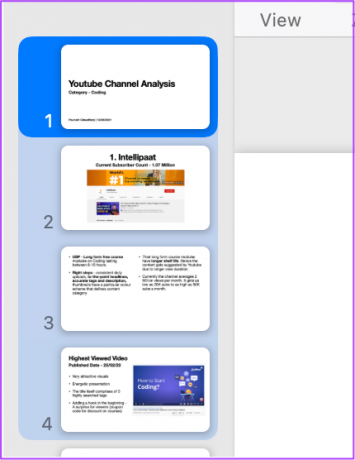
Passaggio 3: Una volta selezionato, fare clic su File.
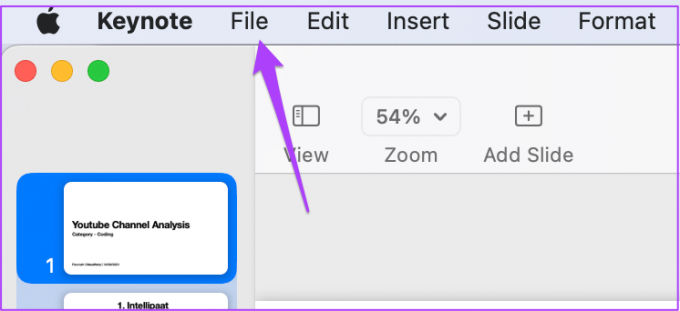
Passaggio 4: Seleziona Esporta in.
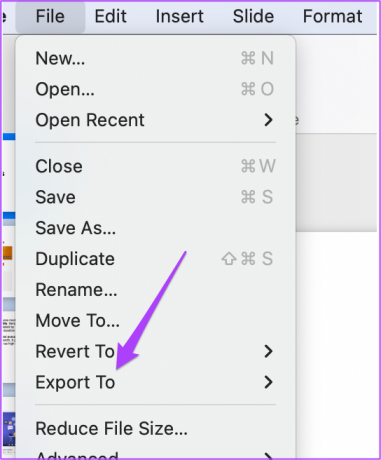
Passaggio 5: Fare clic su Film.

Passaggio 6: Seleziona la risoluzione del file video e fai clic su Avanti.

Passaggio 7: Rinomina il file, scegli la posizione del file e fai clic su Esporta.

Ora hai un video clip delle tue diapositive iniziali. Integriamo questo nella nostra presentazione.
Passaggio 8: Fare clic con il pulsante destro del mouse sulla prima diapositiva e selezionare Nuova diapositiva.
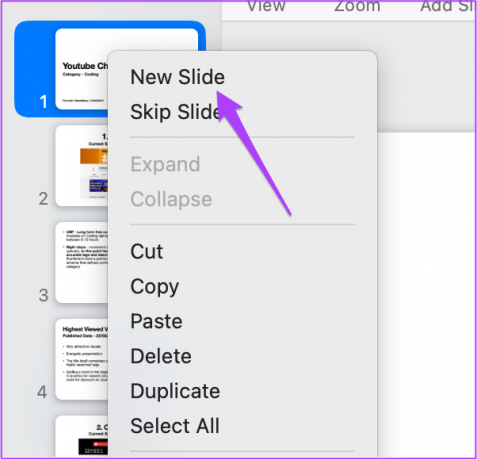
Passaggio 9: Fare clic sulla nuova diapositiva per selezionarla e trascinarla in alto.
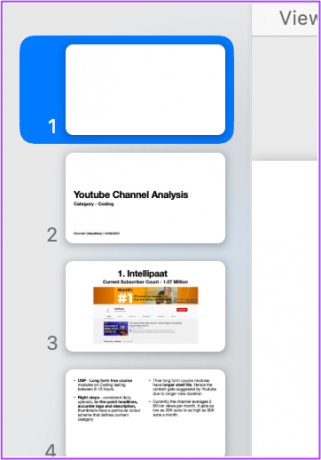
Passaggio 10: Seleziona la nuova diapositiva e fai clic su Inserisci.

Passaggio 11: Fare clic su Scegli.
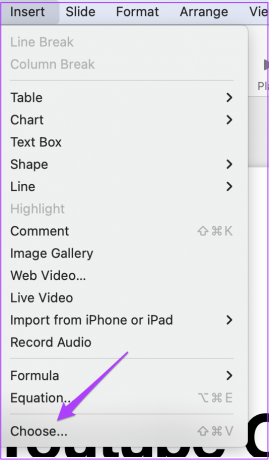
Passaggio 12: Seleziona il file appena creato e fai clic sul pulsante Inserisci nell'angolo in basso a destra.

Passaggio 13: Dopo che Keynote ha inserito il video, fai clic su Formato nell'angolo in alto a destra.

Passaggio 14: Seleziona la scheda Film.
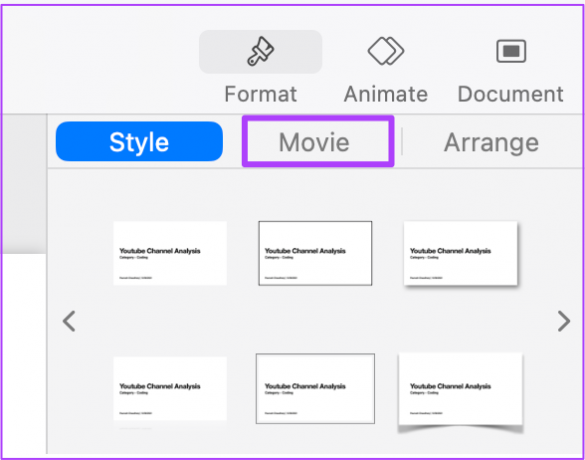
Passaggio 15: In Ripeti, seleziona Ciclo dal menu a discesa.
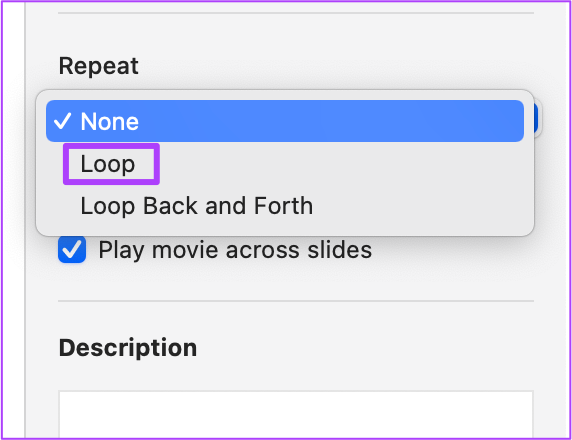
Passaggio 16: Premi Comando + S per salvare le tue preferenze.
Il video verrà riprodotto in loop finché non fai clic su di esso per interrompere la riproduzione e iniziare la presentazione.
Ripeti la presentazione in Keynote
Utilizzando questi passaggi, puoi riprodurre l'intera presentazione di Keynote in un ciclo o un paio di diapositive. In questo modo, puoi affascinare il pubblico in modo che non si annoi e aiuta anche a rispondere alle domande durante o dopo la presentazione.
Ultimo aggiornamento il 14 maggio 2022
L'articolo sopra può contenere link di affiliazione che aiutano a supportare Guiding Tech. Tuttavia, non pregiudica la nostra integrità editoriale. Il contenuto rimane imparziale e autentico.